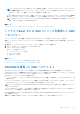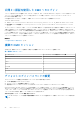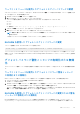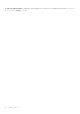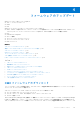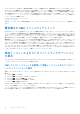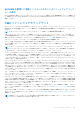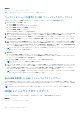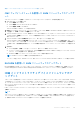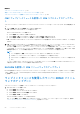Users Guide
Table Of Contents
- PowerEdge M1000e 向け Dell Chassis Management Controller バージョン 6.10 ユーザーズ ガイド
- 概要
- CMC のインストールと設定
- CMC へのログイン
- ファームウェアのアップデート
- CMC ファームウェアのダウンロード
- 署名済みの CMC ファームウェアイメージ
- 現在インストールされているファームウェアのバージョンの表示
- CMC ファームウェアのアップデート
- iKVM ファームウェアのアップデート
- IOM インフラストラクチャデバイスファームウェアのアップデート
- ウェブインタフェースを使用したサーバー iDRAC ファームウェアのアップデート
- RACADM を使用したサーバー iDRAC ファームウェアのアップデート
- サーバーコンポーネントファームウェアのアップデート
- CMC を使用した iDRAC ファームウェアのリカバリ
- シャーシ情報の表示とシャーシとコンポーネントの正常性状態の監視
- CMC の設定
- CMC ネットワーク LAN 設定の表示と変更
- CMC ネットワークおよびログインセキュリティ設定の実行
- CMC の仮想 LAN タグプロパティ
- 連邦情報処理標準(FIPS)
- サービスの設定
- CMC 拡張ストレージカードの設定
- シャーシグループのセットアップ
- 証明書の取得
- シャーシ構成プロファイル
- シャーシ設定プロファイルを使用した RACADM での複数の CMC の設定
- 構成ファイルを使用した RACADM での複数の CMC の設定
- CMC セッションの表示と終了
- ファンの拡張冷却モードの設定
- サーバーの設定
- スロット名の設定
- iDRAC ネットワークの設定
- iDRAC VLAN タグの設定
- 最初の起動デバイスの設定
- サーバーでの FlexAddress の設定
- リモートファイル共有の設定
- サーバー設定複製を使用したプロファイル設定の実行
- サーバープロファイルページへのアクセス
- プロファイルの追加または保存
- プロファイルの適用
- プロファイルのインポート
- プロファイルのエクスポート
- プロファイルの編集
- プロファイルの削除
- プロファイル設定の表示
- 保存プロファイル設定の表示
- プロファイルログの表示
- 完了ステータス、ログ表示、およびトラブルシューティング
- プロファイルの Quick Deploy
- サーバープロファイルのスロットへの割り当て
- 起動 ID プロファイル
- 起動 ID プロファイルの保存
- 起動 ID プロファイルの適用
- 起動 ID プロファイルのクリア
- 保存起動 ID プロファイルの表示
- 起動 ID プロファイルのインポート
- 起動 ID プロファイルのエクスポート
- 起動 ID プロファイルの削除
- 仮想 MAC アドレスプールの管理
- MAC プールの作成
- MAC アドレスの追加
- MAC アドレスの削除
- MAC アドレスの非アクティブ化
- シングルサインオンを使った iDRAC の起動
- CMC ウェブインタフェースからのリモートコンソールの起動
- アラートを送信するための CMC の設定
- ユーザーアカウントと権限の設定
- ユーザーのタイプ
- ルートユーザー管理者アカウント設定の変更
- ローカルユーザーの設定
- Active Directory ユーザーの設定
- サポートされている Active Directory の認証機構
- 標準スキーマ Active Directory の概要
- 標準スキーマ Active Directory の設定
- 拡張スキーマ Active Directory の概要
- 拡張スキーマ Active Directory の設定
- 汎用 LDAP ユーザーの設定
- シングルサインオンまたはスマートカードログイン用 CMC の設定
- CMC にコマンドラインコンソールの使用を設定する方法
- FlexAdress および FlexAddress Plus カードの使用
- FlexAddress について
- FlexAddress Plus について
- FlexAddress および FlexAddress Plus の比較
- FlexAddress のアクティブ化
- FlexAddress Plus のアクティブ化
- FlexAddress 有効化の検証
- FlexAddress の非アクティブ化
- FlexAddress の設定
- WWN/MAC アドレスの情報の表示
- ウェブインタフェースを使用した基本 WWN/MAC アドレス情報の表示
- ウェブインタフェースを使用した詳細 WWN/MAC アドレス情報の表示
- RACADM を使用した WWN/MAC アドレス情報の表示
- ワールドワイド名またはメディアアクセスコントロール ID の表示
- コマンドメッセージ
- FlexAddress DELL ソフトウェア製品ライセンス契約
- 入出力ファブリックの管理
- ファブリック管理の概要
- 無効な構成
- 初回電源投入シナリオ
- IOM 正常性の監視
- ウェブインタフェースを使用した入出力モジュールのアップリンクおよびダウンリンク状態の表示
- ウェブインタフェースを使用した入出力モジュール FCoE セッション情報の表示
- Dell PowerEdge M 入出力アグリゲータのスタッキング情報の表示
- IOM 用ネットワークの設定
- 工場出荷時のデフォルト設定への IMO のリセット
- CMC ウェブインタフェースを使用した IOM ソフトウェアのアップデート
- IOA GUI
- 入出力アグリゲータモジュール
- IOM 用 VLAN の管理
- IOM の電源制御操作の管理
- IOM のための LED 点滅の有効化または無効化
- iKVM の設定と使用
- 電力の管理と監視
- トラブルシューティングとリカバリ
- LCD パネルインタフェースの使用
- よくあるお問い合わせ
- 使用事例シナリオ
関連概念
CMC ファームウェアのダウンロード 、p. 45
現在インストールされているファームウェアのバージョンの表示 、p. 46
ウェブインタフェースを使用した CMC ファームウェアのアップデート
CMC ウェブインタフェースを使用して CMC ファームウェアをアップデートするには、次の手順を実行します。
1. 次のいずれかのページに移動します。
● シャーシ概要 > アップデート
● シャーシ概要 > シャーシコントローラ > アップデート
● シャーシ概要 > I/O モジュール概要 > アップデート
● シャーシ概要 > iKVM > アップデート
ファームウェアのアップデート ページが表示されます。
2. CMC ファームウェア セクションで、ファームウェアをアップデートする CMC または複数の CMC(スタンバイ CMC がある場
合)の ターゲットのアップデート 列にあるチェックボックスを選択して、CMC アップデートの適用 をクリックします。
3. ファームウェアイメージ フィールドに、管理ステーションまたは共有ネットワーク上のファームウェアのイメージファイルへの
パスを入力するか、参照 をクリックし、ファイルの保存場所に移動します。デフォルトの CMC ファームウェアイメージ名は
firmimg.cmc です。
4. ファームウェアアップデートを開始する をクリックし、はい をクリックして続行します。ファームウェアアップデートの進行
状況 セクションでは、ファームウェアアップデートのステータス情報を提供します。イメージファイルがアップロードされる間、
ページにステータスインジケータが表示されます。ファイルの転送時間は、接続速度によって異なります。内部更新処理が始ま
ると、ページは自動的に更新され、ファームウェア アップデートのタイマーが表示されます。
メモ: DC PSU によってサポートされるシャーシでは、DC PSU 非対応バージョンのファームウェアにアップデートしようと
すると、エラーメッセージが表示されます。
5. 補足的指示:
● ファイル転送時に、更新 アイコンをクリックしたり、他のページへ移動しないでください。
● アップデートプロセスをキャンセルするには、ファイル転送およびアップデートのキャンセル をクリックします。このオプ
ションは、ファイル転送時にのみ、利用可能です。
● アップデート状態 フィールドにファームウェアのアップデート状態が表示されます。
メモ: CMC のアップデートには数分かかる場合があります。
6. スタンバイ CMC の場合、アップデートが完了すると、アップデート状況 フィールドに 完了 と表示されます。アクティブ CMC
の場合、ファームウェアアップデートプロセスの最終フェーズで、アクティブ CMC がオフラインになり、ブラウザセッション
と CMC の接続が一時的に切断されます。アクティブ CMC を再起動した場合、数分待ってから再度ログインしてください。
CMC のリセット後、新しいファームウェアが ファームウェアアップデート ページに表示されます。
メモ: ファームウェアの更新後、ウェブブラウザのキャッシュをクリアしてください。ブラウザキャッシュのクリア方法に
ついては、ウェブブラウザのオンラインヘルプを参照してください。
RACADM を使用した CMC ファームウェアのアップデート
RACADM を使用して CMC ファームウェアをアップデートするには、fwupdate サブコマンドを使用します。詳細については、こ
のバージョンの『Chassis Management Controller for Dell PowerEdge M1000e RACADM
コマンド
ライン
リファレンス
ガイド
』を参照
してください。
メモ: 1 つのリモート RACADM セッションに対してのみ 1 回だけ、ファームウェア アップデート コマンドを実行します。
iKVM ファームウェアのアップデート
ファームウェアが正常にアップロードされると、iKVM がリセットされ、一時的に使用できなくなります。
関連概念
CMC ファームウェアのダウンロード 、p. 45
48 ファームウェアのアップデート